SMART Kapp – druhý dojem
Už je to nějaký ten pátek, co jsme začali využívat tuto velmi zajímavou didaktickou pomůcku v podobě kompromisu mezi interaktivní a klasickou fixovou tabulí. Musím jednoznačně konstatovat, že je tato tabule je z hlediska snímání napsaných poznámek a možnosti jejich sdílení na Cloudu, resp. směrem k žákovským mobilním zařízením naprosto úžasnou záležitostí.Každou hodinu, kdy jsem v učebně s touto tabulí, a některý z žáků není ve škole, zahájím okamžitě sdílení poznámek s žáky v učebně a všemi, co zrovna na mojí hodině chybí. Mají tak poznámky z hodiny ihned k dispozici.
A nyní přináším pár nových zkušeností jak na to, aby vše fungovalo, jak má. Také uvedu pár drobných nedostatků a jak jim přecházet, aby k nim při práci
s tabulí nedocházelo a nedošlo, tak k narušení práce s tabulí během výchovně vzdělávacího procesu. Jako každé zařízení má i tato tabule svoje mouchy,
ale jde jim předcházet drobnými triky. O co jde?
- Připojení flash disku a ukládání na něj. Vše probíhá zcela bez problémů a po stisknutí tlačítka flash disku se na připojený flash disk uloží aktuální snímek tabule s poznámkami v podobě souboru KAPP.PDF. Při opětovném stisknutí tlačítka flash disku se uloží další soubor
se snímkem tabule s aktuálními poznámkami v podobě souboru KAPP1.PDF a tak to pokračuje dál. - Propojení tabule se zakládajícím žákovským zařízením a následně SMART Kapp Cloudem a se žákovskými zařízeními probíhá bez problémů.
Pokud by snad došlo k nespárování zakládajícího mobilního zařízení s tabulí, postačí tabuli vypnout a zapnout, resp. odpojit od elektrického napájení a znovu připojit (provést RESTART). - Stažení aplikace a následná instalace SMART Kapp Cloud do mobilního žákovského zařízení s operačním systémem Android (min. 4.4.4)
nebo iOS (min. 7.1) je zcela bez problémů. Platforma Windows asi zatím stále není podporována.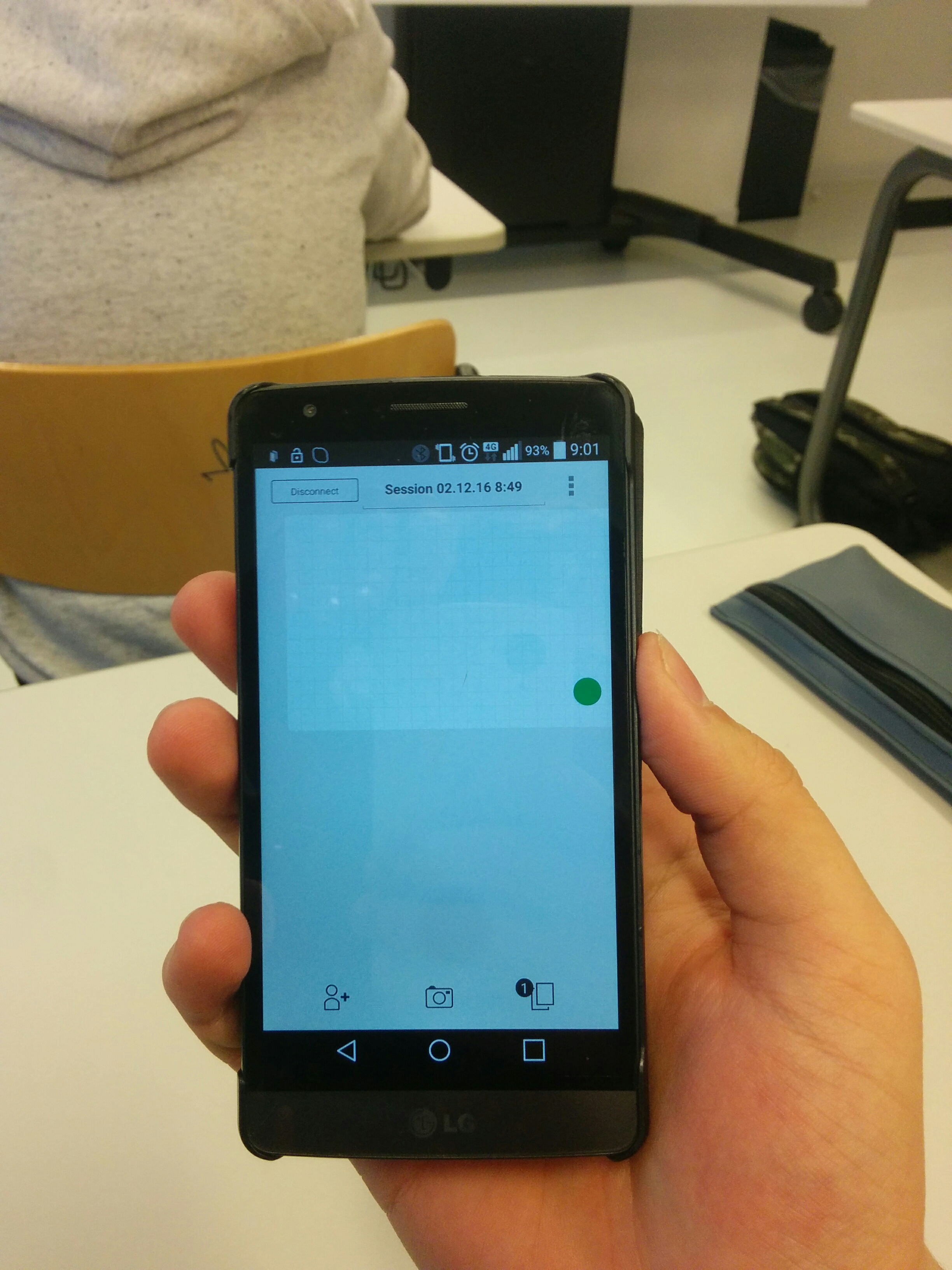
- Snímání poznámek napsaných na ploše tabule občas nefunguje adekvátně. V tomto případě je potřeba očistit čidla v rozích tabule, doporučuji očišťovat čidla po každém dni, hromadí se na nich nečistoty vzniklé během mazání napsaných poznámek pomocí mazací houby.
Stačí vatička popř. prst, ale vatička je vhodnější. Není nutné používat žádné speciální čisticí prostředky pouze je potřeba odstranit nanesené části nečistot na čidlech tabule. - Zastíněná část snímku, resp. neviditelná, jinými slovy se prostě napsané poznámky v určité části nezobrazí. Používáte-li jinou houbu
než dodanou, např. magnetickou, tak v části, kde se houba nachází připevněná na tabuli, nebude snímek zachycen, resp. houba zastiňuje snímací čidlo. Používejte dodanou houbou nebo během psaní
a následného snímání nenechávejte na ploše tabule přichycenou magnetickou houbu, odkládejte jí na spodní lištu tabule.
Tento nedostatek může být způsobem čidlem, které je zaneseno nečistotami od mazání, stačí dané číslo vyčistit. - Část snímku v Cloudu zcela chybí. Je potřeba nejprve tabuli před psaním poznámek asociovat s mobilním zakládajícím zařízením a teprve poté začít psát poznámky na tabuli. V opačném případě Vám nezbyde,
než již napsané poznámky smazat a začít je psát od začátku ve chvíli, kdy je zakládající mobilní zařízení propojeno s tabulí. - Na tabuli zůstávají po smazání výrazné šmouhy. Používejte výhradně dodané fixy a dodanou houbu, v opačném případě použijte jednou týdně ideálně na konci nebo na začátku týdne speciální čisticí prostředek
na fixové tabule, - Poznámky na tabuli nejdou smazat nebo jen velmi obtížně.
Ihned po skončení psaní poznámek na tabuli a jejich zachycení na flash disk s následným uložením a nasdílením do Cloudu smažte tabuli, rozhodně nenechávejte poznámky na tabuli do dalšího dne.
Dále nepoužívejte permanentní fixy pro flipchartovou papírovou tabuli, používejte jen dodané fixy nebo fixy pro klasickou fixovou tabuli. Problematicky smazatelné poznámky lze odstranit s trochou snažení speciálním čisticím prostředkem na klasické fixové tabule. - Na mobilním zařízení se oblevují nečitelné poznámky a zvláštní tvary.
Osobně doporučuji psát pomaleji a kolmo na plochu tabule kvůli možnému zastínění rukou při sdílení do Cloudu. Pokud na to zapomenete, není problém nečitelné poznámky na tabuli smazat
a napsat je znovu. - Na mobilním zařízení se oblevují přes zachycené poznámky různé čáry, které na tabuli na napsaných poznámkách nejsou. Osobně doporučuji opět psát pomaleji a snažit se držet ruku v kolmém směru. V případě nutnosti je možné poznámky na tabuli smazat a napsat je znovu.
- A taková poslední věcička, na kterou je potřeba myslet. Na tuto tabuli lze psát bez problémů barevně, ale zachycené poznámky, ať už na flash disku nebo do Cloudu a následně na připojená mobilní žákovská zařízení, budou sejmuty černobíle.
Osobně tuto tabuli doporučuji všem, kteří z nějakého důvodu nechtějí používat interaktivní tabuli, ale mají zájem posunout výuku směrem k žákům a jejich zařízením.
Ing. Alex Fales, SPŠ Ostrov
Foto: Archiv autora